Kemungkinan besar Anda telah menggunakan Google Workspace selama bertahun-tahun. Namun, tahukah Anda bahwa Anda bisa dengan mudah membuat templat dan membuat jadwal di Google Spreadsheet ?
Beberapa dari kami terkejut mengetahui tentang bagaimana Anda dapat membuat jadwal seperti itu:
- Hariantemplat jadwal untuk rutinitas pagi dan malam yang ideal bagi Anda
- Templat jadwal karyawan untuk 4 hari kerja dalam seminggu bagi tim Anda
- Jadwal sekolah dan latihan untuk musim sepak bola anak Anda
Kedengarannya cukup membantu, bukan?
Dalam artikel ini, kami akan menunjukkan langkah-langkah sederhana untuk membuat jadwal harian simpan sebagai templat, dan buat aturan untuk menyorot tugas dan acara tertentu secara otomatis.
Mari kita mulai! 🏁
Cara membuat jadwal harian di Google Spreadsheet
1. Buka templat jadwal mingguan dari galeri templat Google Spreadsheet dengan memilih Baru > Google Sheets > Dari template

Dibuat di Google Spreadsheet
2. Pilih templat Jadwal
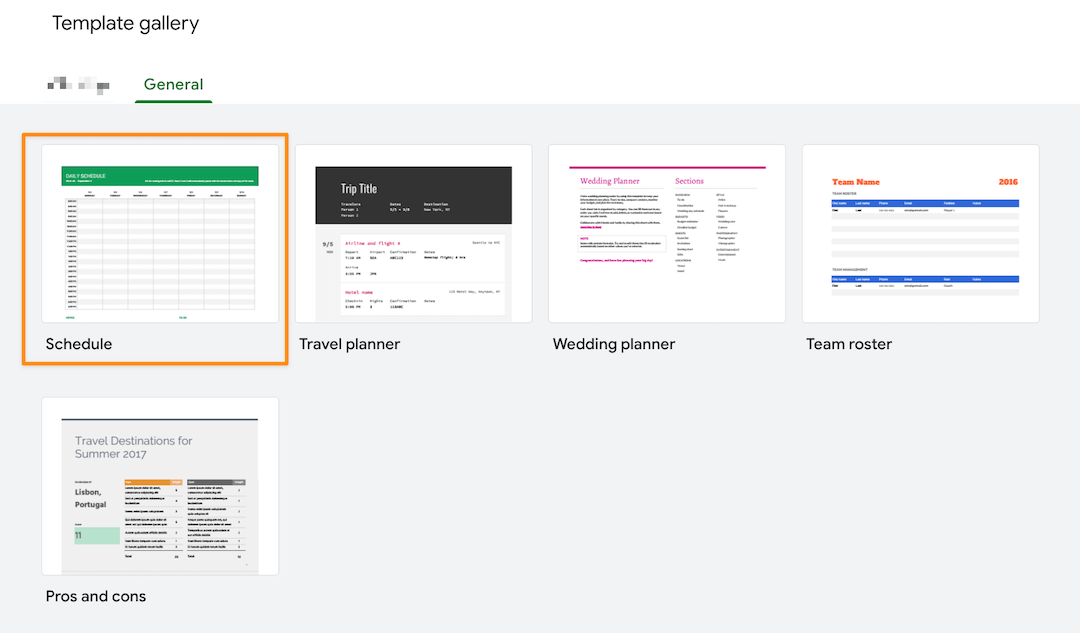
Dibuat di Google Spreadsheet
3. Klik dua kali sel C2 dan ubah ke tanggal mulai yang Anda inginkan. Meskipun templat jadwal Google Spreadsheet memiliki tanggal mulai hari Senin, Anda dapat memilih hari apa pun dalam seminggu!
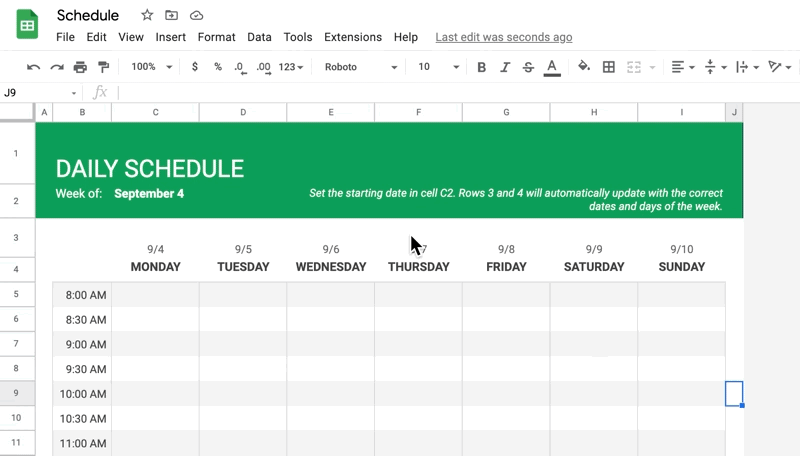
Dibuat di Google Spreadsheet
4. Langkah selanjutnya ini bersifat opsional. Sorot sel atas dan bawah untuk mengubah warna latar belakang template. Kemudian, lakukan perlakuan yang sama pada sel teks (Catatan, Untuk Dilakukan)
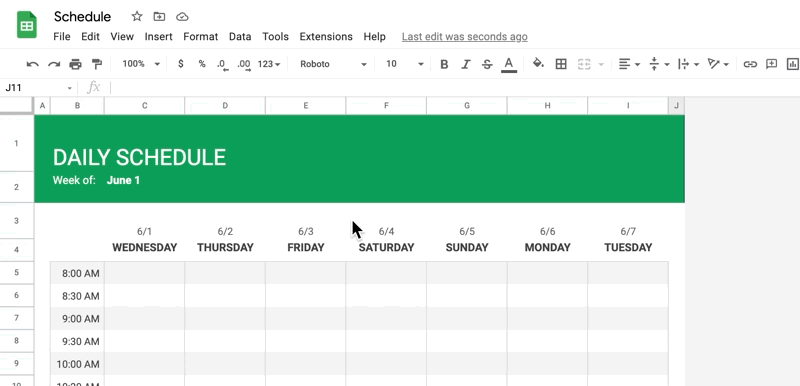
Dibuat di Google Spreadsheet
5. Menambahkan item jadwal Anda
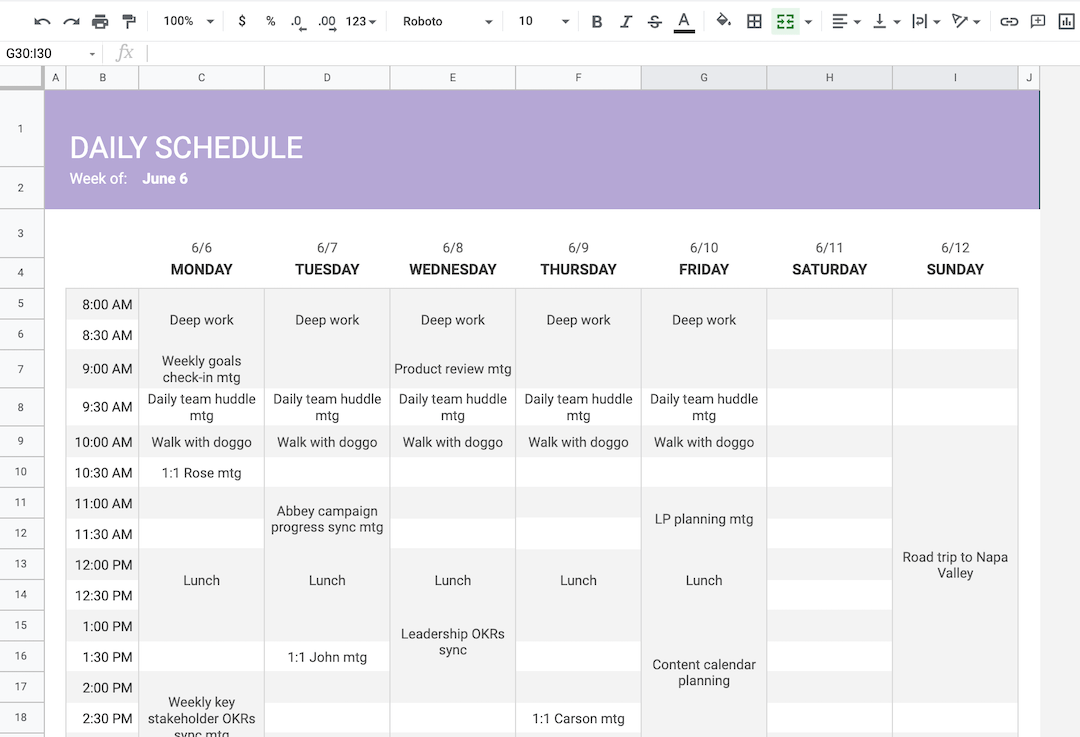
Dibuat di Google Spreadsheet
6. Buat aturan pemformatan bersyarat untuk memberi kode warna pada janji temu, acara, rapat, dan pengingat dengan mengeklik tombol Pilih Semua di bawah bilah rumus
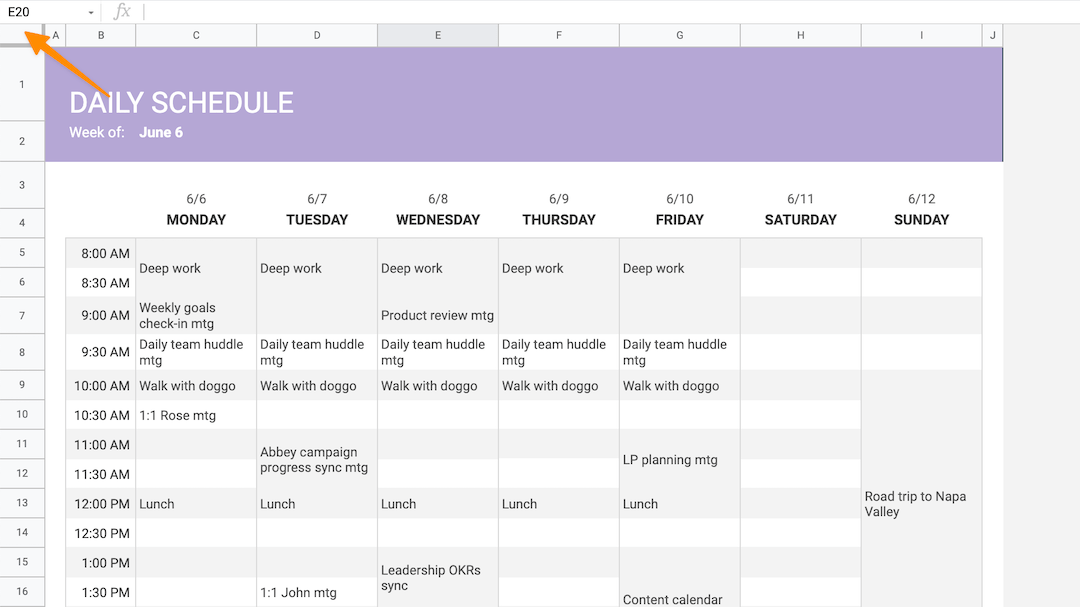
Dibuat di Google Spreadsheet
7. Klik kanan di mana saja pada lembar > Lihat lebih banyak tindakan sel > Syarat pemformatan
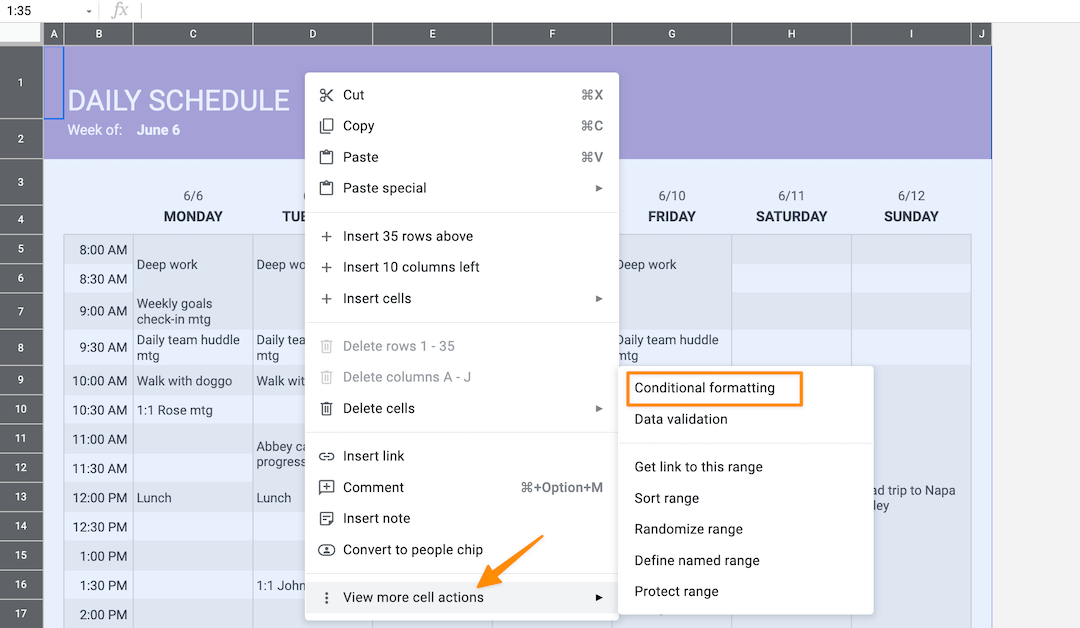
Dibuat di Google Spreadsheet
Jika Anda kesulitan membuat kategori warna, luangkan waktu sejenak di sini! Jangan terlalu stres untuk membuat jadwal Anda terlihat seperti Pinterest. Kuncinya adalah membuatnya praktis.
Pada contoh di bawah ini, saya telah membuat lima aturan dengan tiga kategori warna (rapat, pribadi, dan sesi fokus):
- Jika teks berisi "mtg", sorot sel dengan warna hijau
- Jika teks berisi "pekerjaan dalam", sorot sel biru
- Jika teks berisi "makan siang", sorot sel berwarna ungu
- Jika teks berisi "appt", sorot sel ungu
- Jika teks berisi "walk the doggo", sorot sel ungu
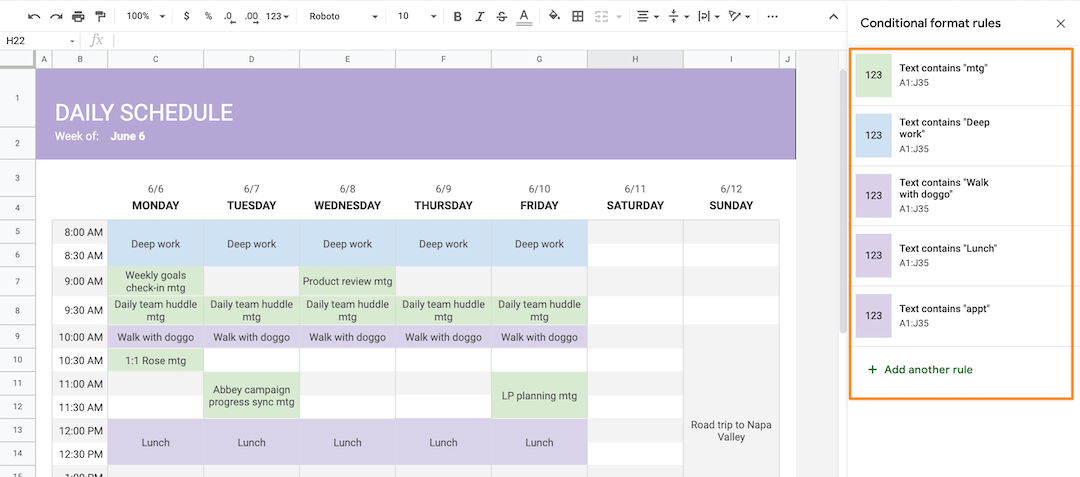
Dibuat di Google Spreadsheet
Sekarang giliran Anda!
8. Buka menu drop-down di bawah Aturan Format untuk menerapkan aturan apa pun. Kemudian, sesuaikan gaya yang Anda inginkan di bawah Gaya Pemformatan
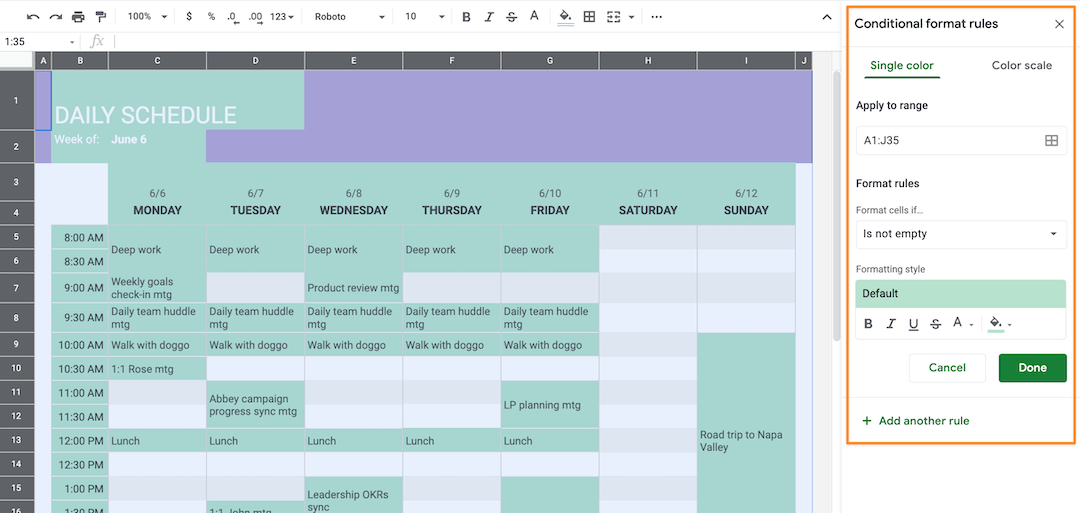
Dibuat di Google Spreadsheet
9. Simpan sebagai templat baru dengan menambahkan Template ke judul Sheet
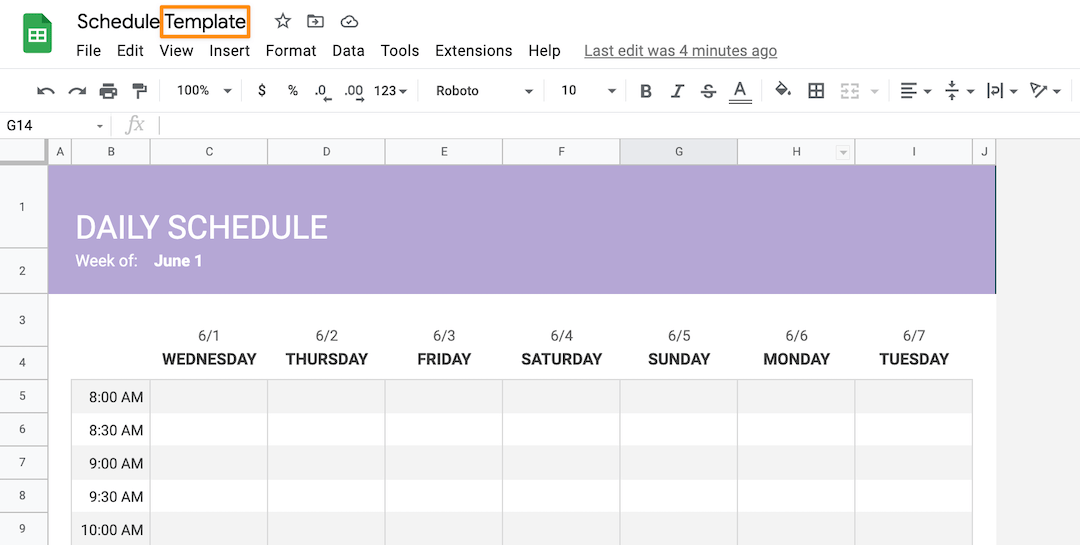
Dibuat di Google Spreadsheet
10. Klik ikon folder di samping judul Sheet > ikon Baru Folder_
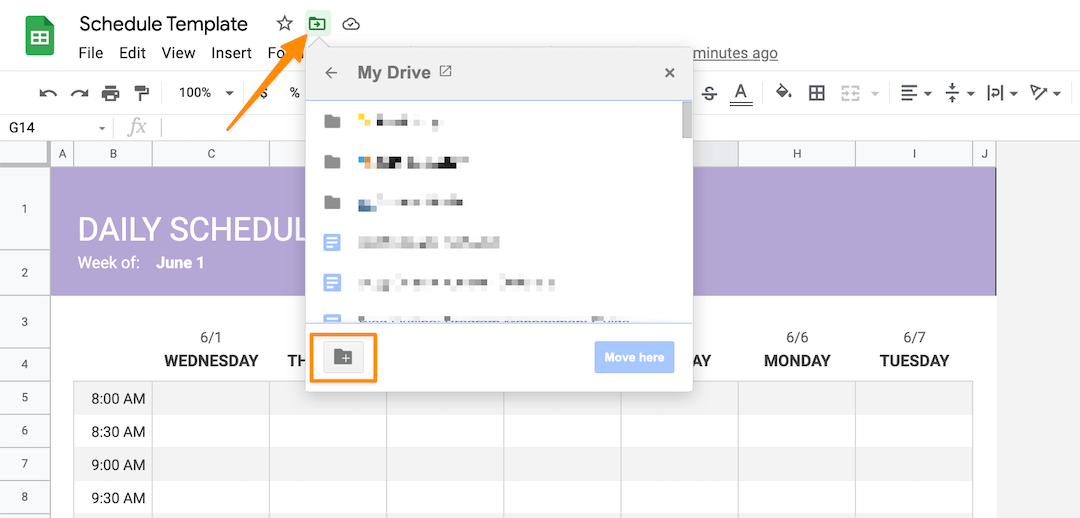
Dibuat di Google Spreadsheet
11. Beri nama folder dan klik ikon Checkmark untuk menyimpan
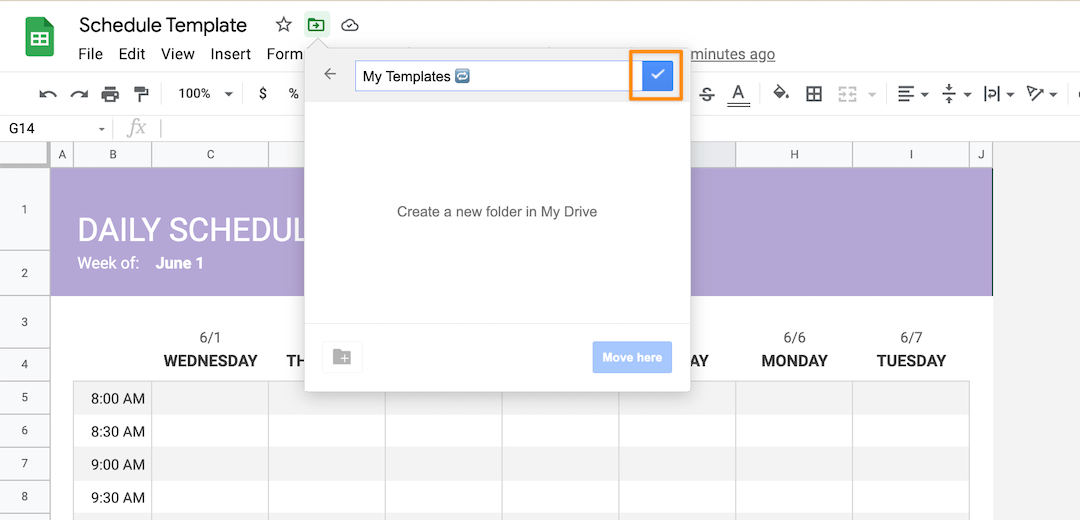
Dibuat di Google Spreadsheet
12. Klik Pindahkan Ke Sini untuk menyimpan templat jadwal ke dalam folder yang Anda buat
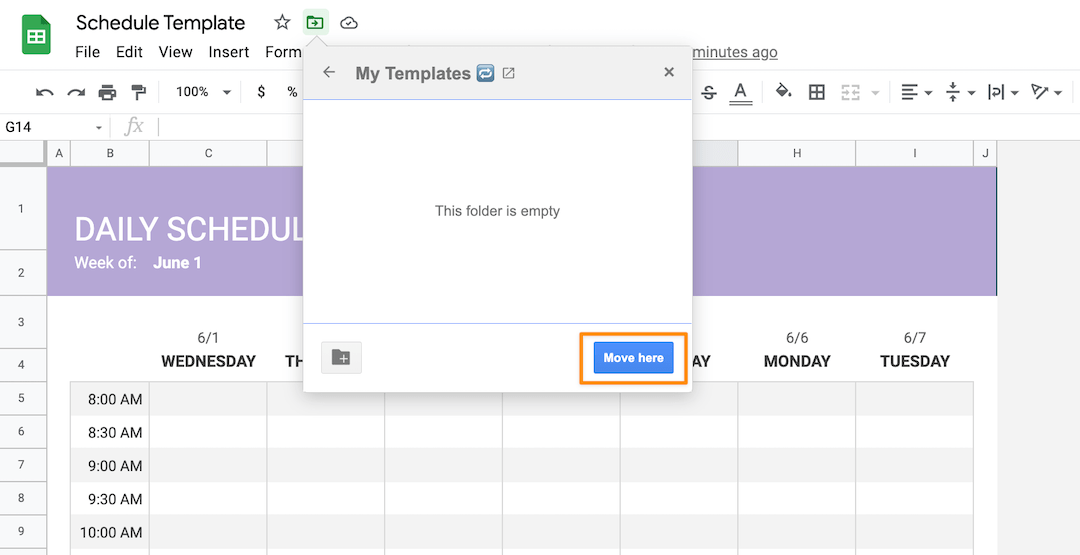
Dibuat di Google Spreadsheet
Berhasil! Jadwal harian baru yang dapat Anda gunakan kembali dan ubah sesuka hati.
Kami memiliki lebih banyak sumber daya dan rekomendasi Google Workspace jika Anda mencari alternatif lain untuk meningkatkan kebutuhan perencanaan Anda! ⬇️
Lebih banyak tutorial Google Spreadsheet dan Dokumen
- Cara Membuat Kalender di Google Spreadsheet
- Cara Membuat Gantt Chart di Google Spreadsheet
- Cara Membuat Dasbor Google Spreadsheet
- Cara Membuat Kalender di Google Docs
- Cara Membuat Garis Waktu di Google Docs
- Cara Membuat Gantt Chart di Google Docs
- Cara Membuat Papan Kanban di Google Spreadsheet
- Cara Membuat Bagan Organisasi di Google Spreadsheet
Templat jadwal Google Spreadsheet
Jadwalkan melalui Google Spreadsheet
Jadwal Harian melalui template.net
Jadwal Harian Bekerja Dari Rumah melalui template.net
Google Spreadsheet vs perangkat lunak kalender modern
Saya mengerti, hidup ini memang harus dijalani: laptop Anda mati. Riley mengirim pesan kepada Anda bahwa pelatih sepak bola mereka mengubah tanggal latihan dari hari Selasa menjadi Kamis. Proyek yang tinggal beberapa minggu lagi akan selesai tertunda.
Saya tidak tahu bagaimana dengan Anda, namun memikirkan untuk mengedit baris dan kolom spreadsheet saja sudah membuat saya pusing. Apa yang seharusnya membutuhkan waktu kurang dari satu menit untuk diperbarui, entah bagaimana membutuhkan waktu selama satu episode The Great British Bake Off.
Dibandingkan dengan perangkat lunak kalender yang dapat mengubah jadwal statis menjadi sumber daya waktu nyata, Google Spreadsheet memiliki tiga kelemahan yang mencolok:
- Tidak ada fitur manajemen tugas untuk berkomunikasi atau berkolaborasi dengan orang lain
- Tidak ada integrasi asli dengan sistem manajemen proyek
- Tidak ada potensi untuk meningkatkan skala
Jika Anda berpikir, "Tapi Google Spreadsheet gratis dan saya tidak punya waktu untuk mempelajari perangkat lunak baru!" Saya sangat mengerti. Namun, bagaimana perasaan Anda jika perangkat lunak kalender modern dapat melakukan hal ini untuk Anda:
- Fitur pelaporan untuk perencanaan proyek yang lebih baik di masa depan? siap.
- Perkiraan tugas untuk merencanakan ke depan untuk rintangan yang tak terduga? diaktifkan.
- Beberapa kalender pada satu layar? sudah dilakukan.
Jika dipikir-pikir, perangkat lunak kalender modern adalah kebutuhan yang menghemat waktu. Dan Anda memiliki gratis Alternatif Google Spreadsheet ! Perangkat lunak gratis terbaik? Saya sangat senang Anda bertanya.
Bonus: Template kalender bulanan Google Sheets !
ClickUp: obat gratis untuk mengatasi sakit kepala akibat Google Spreadsheet ClickUp adalah platform produktivitas terbaik yang memungkinkan tim mengelola proyek, berkolaborasi dengan lebih cerdas, dan menyatukan semua pekerjaan dalam satu alat. Baik Anda baru mengenal aplikasi produktivitas atau perencana jadwal yang berpengalaman, kustomisasi ClickUp dapat membantu Anda membentuk hari-hari terbaik Anda! ✨
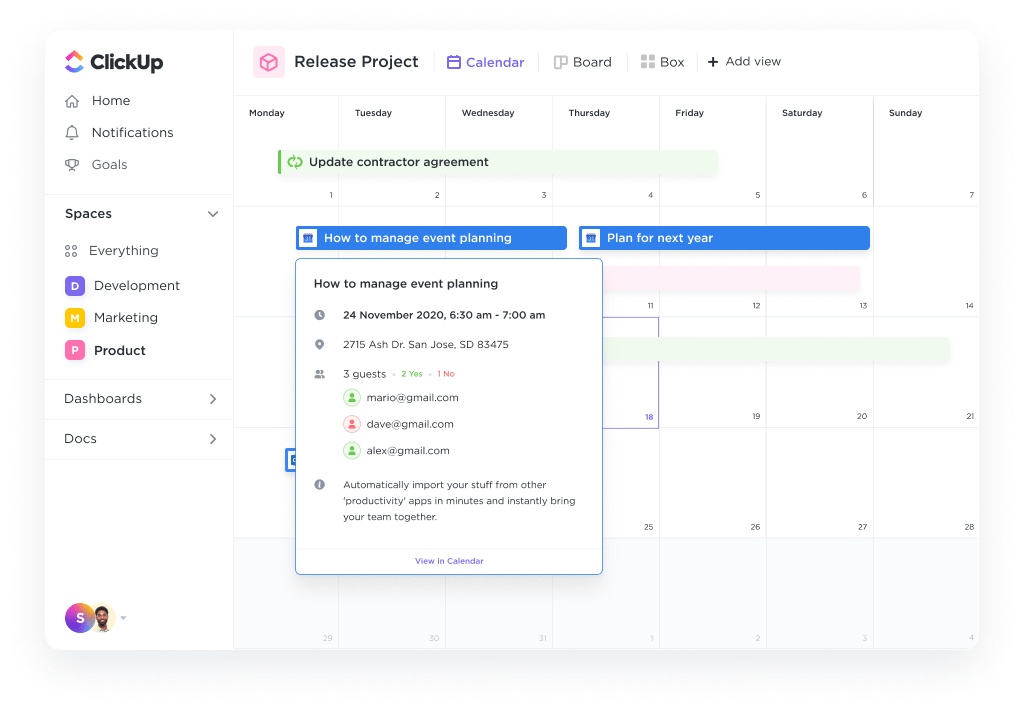
Bawa dokumen, spreadsheet, obrolan waktu nyata, dan banyak lagi ke dalam satu Ruang Kerja ClickUp yang dapat disesuaikan sepenuhnya
Perangkat lunak kalender modern seperti ClickUp menawarkan lebih dari sekadar membuat templat jadwal harian:
- Beberapa tampilan proyektermasuk bagan Gantt,Papan Kanban, danTabel ClickUp
- Integrasi asli dengan aplikasi lain untuk mempertahankan alur kerja Anda saat ini
- Deskripsi tugas/peristiwa untuk memahami maknanya dengan cepat
- Akses seluler sehingga Anda selalu tahu apa yang harus dilakukan saat dalam perjalanan
- Tugas yang berulang sehingga tidak ada yang terlewatkan
- Dapat dibagikan dengan anggota tim dan tamu
- Pelacakan waktu dan estimasi per jam
Bonus: Aplikasi Perencana Digital !
Apa yang ingin Anda capai di tempat kerja atau di rumah jika Anda memiliki waktu ekstra dalam seminggu? Dengan Tampilan Kalender ClickUp segalanya menjadi mungkin! 🔮

